Բովանդակություն
Ձեր արագ պատասխանը․ ուղղակիորեն զրուցեք ինչ-որ մեկի հետ Snapchat-ում, բայց զրույցի կարգավորումները փոխելով մարդուն դիտելուց և արգելափակելուց հետո, կարող եք թաքցնել այն:
Բացեք ձեր պրոֆիլը, գնացեք զրույցի բաժին, սեղմեք և պահեք ձեր ընկերներից որևէ մեկին: chat և Chat Settings-ից փոխեք այն Դիտելուց հետո: Կան նաև որոշ քայլեր՝ չաթերը գաղտնի տեսնելու համար:
Մարդուն արգելափակելու համար բացեք ձեր ընկերոջ պրոֆիլը, հպեք երեք կետերին և «Կառավարեք բարեկամությունը» բաժնից արգելափակեք նրան: Հետագայում կարող եք արգելահանել նրան և նորից զրուցել նրա հետ:
Զրույցը ցուցադրելու համար պահեք նրանց ուղարկած հաղորդագրությունները և ապաարգելափակեք և սկսեք զրուցել նրա հետ, եթե դուք նրան արգելափակել եք:
Կան որոշ քայլեր, որոնք կարող եք հետևեք՝ Snapchat-ում գաղտնի զրույցները տեսնելու համար:
Ինչպես թաքցնել զրույցը Snapchat-ում.
Դա անելու համար հետևեք հետևյալ մեթոդներին.
1. Սահմանեք Դիտելուց հետո ջնջելու համար
Եթե դիտելուց հետո կարգավորեք ձեր Snapchat զրույցի կարգավորումները ձեր ընկերոջ հետ, ձեր ուղարկած և ուղարկած բոլոր հաղորդագրությունները կջնջվեն զրույցներից (եթե չեք պահել զրույցը):
Դա նաև լավ միջոց է ընկերների հետ զրույցները թաքցնելու համար: Այժմ դիտելուց հետո տարբերակը միացնելու համար.
🔴 Հետևելու քայլերը.
Քայլ 1. Բացեք Snapchat հավելվածը, մուտք գործեք ձեր հաշիվ, ևմուտքագրեք ձեր Snapchat-ի հիմնական էկրանը:
Քայլ 2. Այնուհետև կտտացրեք ձեր պրոֆիլի նկարին և անցեք ձեր պրոֆիլ, այնուհետև ոլորեք էջը դեպի ներքև և գնացեք «Իմ ընկերները» բաժինը:


Քայլ 3. Այնուհետև հպեք ձեր ընկերներից որևէ մեկի անվան վրա, և դուք կվերաուղղորդվեք զրույցների բաժին, կամ կարող եք սահեցնել անմիջապես ձեր Snapchat-ի տուն: էկրան. Այս դեպքում դուք նույնպես կուղղորդվեք Զրույցի էկրանին:

Քայլ 4. Այժմ դուք կարող եք տեսնել «Դիտելուց հետո» տարբերակը անհատական Զրույցի էկրանին: Դուք պետք է միացնեք այն, այնպես որ սեղմեք տարբերակը (եթե առաջին անգամ եք զրուցելու տվյալ անձի հետ):
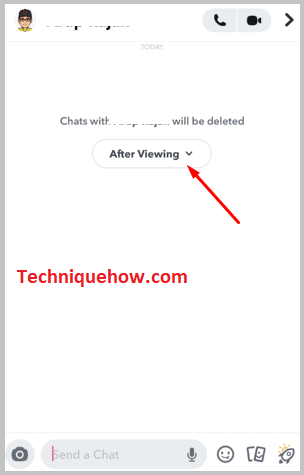
Եթե արդեն զրուցել եք տվյալ անձի հետ, բացեք նրա զրույցը, հպեք նրա պրոֆիլի անվան վրա և ընտրեք Երեք կետը: Այնուհետև կտտացրեք «Ջնջել զրույցները…» և դրեք այն որպես «Դիտելուց հետո»:
2. Անձին արգելափակելը
Snapchat-ում ինչ-որ մեկի հետ զրույցը թաքցնելու համար նրան արգելափակելը նույնպես լավ տարբերակ է: Եթե արգելափակեք անձին, նա անմիջապես կհեռացվի ձեր Զրույցի և Իմ ընկերների ցուցակից: Այսպիսով, նրանք կթաքցվեն ցուցակից: Հետագայում կարող եք ապաարգելափակել նրան, ավելացնել նրան որպես ձեր ընկեր և նորից սկսել զրուցել: Այժմ անել առաջին բանը նշանակում է արգելափակել անձին.
🔴 Քայլեր, որոնց պետք է հետևել.
Քայլ 1. Գործարկել հավելվածը, մուտքագրել ձեր հավատարմագրերը, մուտք գործեք ձեր Snapchat հաշիվ և մուտքագրեք Snapchat-ի գլխավոր էկրան:
Քայլ 2. Հպեք ձեր պրոֆիլինավատար վերևի ձախ անկյունից և գնացեք «Իմ ընկերները» բաժինը:


Քայլ 3. Ընտրեք և հպեք այն ընկերոջ անունը, ում ցանկանում եք արգելափակել և բացել նրա զրույցը:

Քայլ 4. Այժմ հպեք նրա անվան վրա, մուտքագրեք նրա պրոֆիլը, վերևի աջ անկյունից ընտրեք Երեք կետ տարբերակը և ընտրեք «Կառավարել բարեկամությունը»:
Տես նաեւ: Ինչ է տեղի ունենում, երբ ինչ-որ մեկին հետևում եք Instagram-ում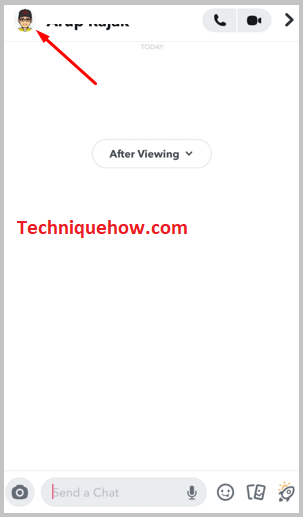
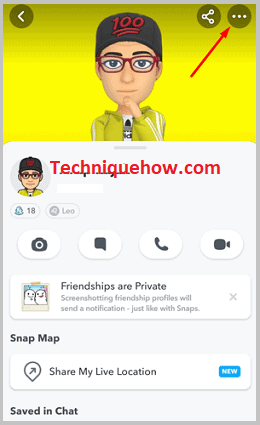
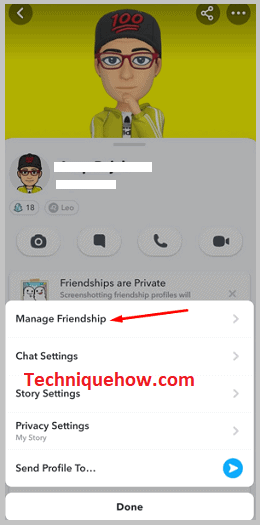
Քայլ 5. Այնուհետև հպեք Արգելափակել և կրկին հպեք Արգելափակել այն հաստատելու համար:
Տես նաեւ: TikTok հաշվի տեղադրության որոնիչ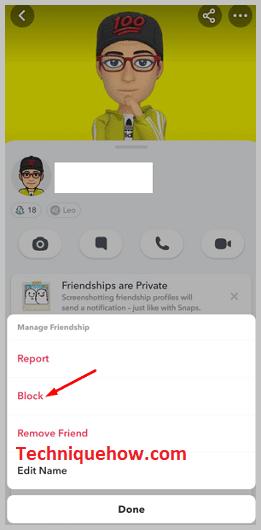
( Իմ ընկերներից բաժինը, եթե պահպանում եք նրանց անունը, կստանաք նաև «Կառավարել բարեկամության» տարբերակը: )
3. Snapchat Chat Hider
ԹԱՔՈՒՐԵԼ ԶՐՈՒՅՑԸ Սպասեք, այն աշխատում է…🏷 Այժմ անձին արգելափակումից հանելու համար.
🔴 Հետևելու քայլերը.
Քայլ 1. Բացեք ձեր պրոֆիլի էջը և վերևի աջ անկյունից հպեք Կարգավորումների պատկերակին:
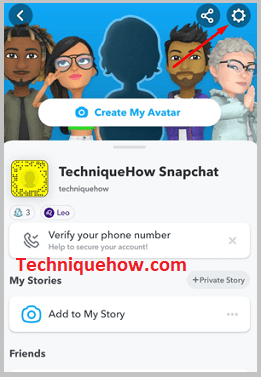
Քայլ 2. Այստեղ անցեք էջի ներքևի հատված, և այնտեղ կարող եք տեսնել Արգելափակված տարբերակը:
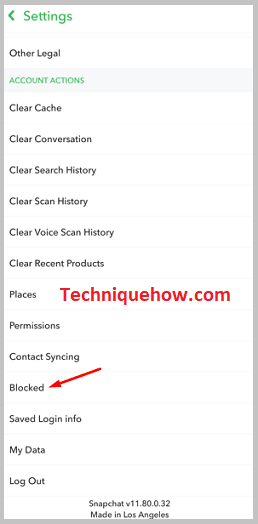
Քայլ 3 Բացեք բաժինը և հպեք «×» պատկերակին անձի անվան կողքին՝ նրան արգելափակումից հանելու համար:
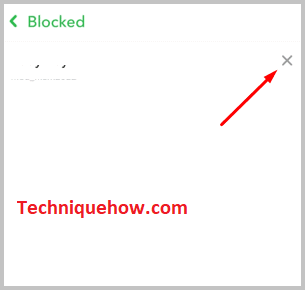
Քայլ 4. Այժմ որոնեք նրա անունը Snapchat-ում, ավելացրեք նրան որպես ձեր ընկեր և կարող եք նորից սկսել զրուցել:
Հաճախակի հարցվողներ Հարցեր.
1. Ինչպե՞ս բացել զրույցը Snapchat-ում:
Snapchat-ում խոսակցությունը ցուցադրելու համար, եթե դուք արգելափակում եք անձին, որպեսզի թաքցնի խոսակցությունը, ապա արգելափակեք նրան, ավելացրեք նրան որպես ձեր ընկեր և նորից սկսեք զրուցել, իսկ եթե զրույցի կարգավորումները սահմանեք որպես «Դիտելուց հետո», ապա փոխիր այն«Դիտումից հետո 24 ժամ» և պահելով նրանց ուղարկած զրույցները այս եղանակով, դուք կարող եք ցուցադրել զրույցը որևէ մեկի հետ:
2. Ինչպե՞ս թաքցնել որևէ մեկին Snapchat-ում առանց արգելափակման:
Որևէ մեկին Snapchat-ում թաքցնելու համար՝ առանց նրան արգելափակելու, կարող եք երկու բան անել՝ հեռացնել ընկերոջը չաթի ցուցակից և հեռացնել նրան ընկերների ցուցակից:
Նրան զրույցի ցանկից հեռացնելու համար բացեք Զրույցի բաժինը Snapchat-ում և այս անձի զրույցը, հպեք նրա պրոֆիլին, հպեք Երեք կետերին և ընտրեք Զրույցի կարգավորումներ, այնուհետև կտտացրեք «Մաքրել զրույցի հոսքից» տարբերակը: Նրան ընկերների ցանկից հեռացնելու համար գնացեք «Իմ ընկերները» բաժինը և սեղմեք և պահեք անձի անունը, իսկ «Կառավարեք բարեկամությունը» բաժնում ընտրեք «Հեռացնել ընկերոջը»:
3. Ինչպե՞ս արխիվացնել մեկին Snapchat-ում:
Snapchat-ը չունի Արխիվի տարբերակ իր սերվերում, այնպես որ դուք չեք կարող ուղղակիորեն արխիվացնել ձեր ընկերոջը Snapchat-ում: Բայց օգտագործելով ինչ-որ հնարք՝ դուք կարող եք դա անել, քանի որ օգտատերը չի կարող որևէ ծանուցում ստանալ կամ չի կարող տեսնել արխիվների ցանկում գտնվող մարդու պատմությունը:
Ուրեմն այն, ինչ կարող եք անել, վերևի ձախ անկյունից գնալ ձեր պրոֆիլն է, այնուհետև ընտրել Իմ ընկերները: Այս բաժինը բացելուց հետո այնտեղ կարող եք տեսնել ձեր ընկերների ցանկը։ Այժմ նշեք այն անձին, ում ցանկանում եք արխիվացնել, սեղմեք և պահեք նրա պրոֆիլի անունը, և կհայտնվի թռուցիկ.
- Հպեք Story Settings, անջատեք Story Notifications-ը և միացրեք Mute-ը: Պատմության տարբերակ. հետոոր, դուք չեք կարողանա տեսնել նրա պատմությունը հետագա:
- Նաև, բացվող ընտրանքներից հպեք Զրույցի կարգավորումներ և ընտրեք Մաքրել Զրույցի հոսքից: Այն կջնջի այդ անձի անունը ձեր զրույցի ցուցակից:
Օգտագործելով այս երկու հնարքները՝ դուք կարող եք արխիվացնել այս անձին Snapchat-ից:
